아이폰 기본 앱 프리폼 : 도형 도구로 포토 스티커 만들기
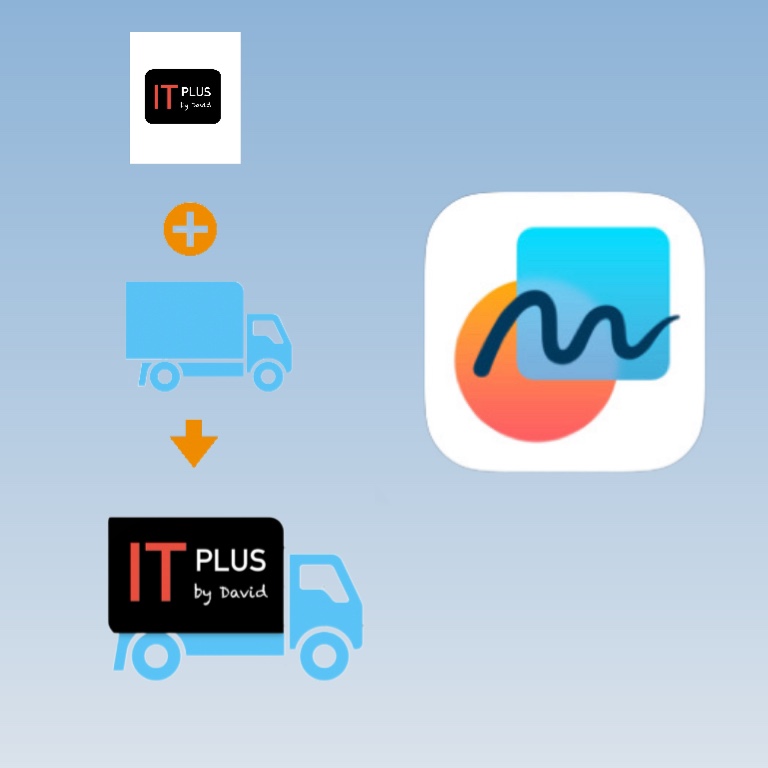
아이폰 기본 앱 프리폼은 스티키 메모와 도형 도구를 말풍선으로 활용하여 아이디어를 마인드 맵으로 구체화할 수 있고, 수집한 자료들을 곳곳에 붙여 넣을 수 있는 직관적이고 창의적인 아이디어 툴입니다.
특히 도형 도구는 특별한 사용성을 가졌는데요, 바로 사진 테두리를 수정하여 나만의 스티커 사진을 만들 수 있는 기능입니다. 이번 글에서는 프리폼 도형 도구로 나만의 스티커 사진 만들기를 알아보겠습니다.
영상으로 먼저 전체 과정을 확인한 후, 필요에 따라 상세한 설명이 필요한 부분은 이어지는 사진 설명을 참고하실 것을 추천합니다.
도형 도구로 포토 스티커 만들기 영상
과정별 사진과 설명
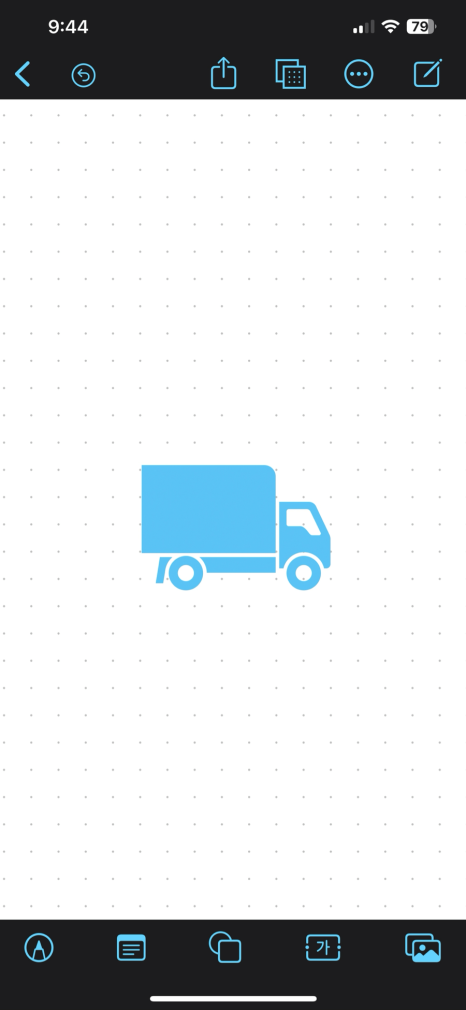
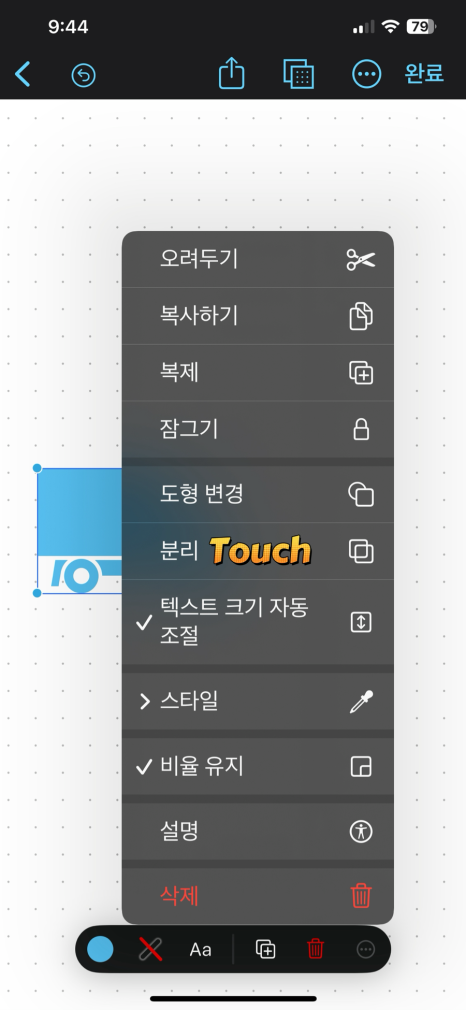
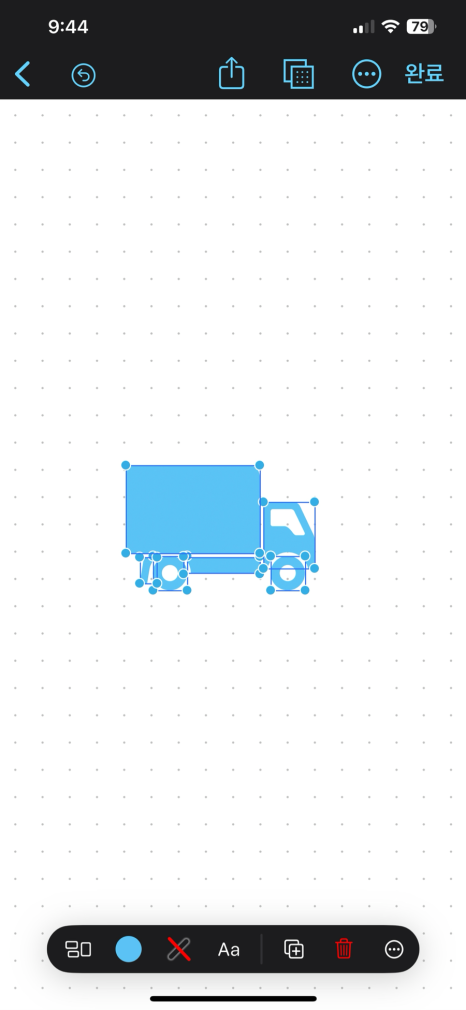
1. 하단 중앙의 도형 도구를 터치한 후, 사진 마스킹에 사용할 아이콘을 불러옵니다. 트럭 광고 콘셉트의 아이콘을 만들 생각으로 트럭 아이콘을 불러왔습니다.
2. 사진을 사각형 부분에만 적용하기 위해 아이콘을 파트별로 분리할 생각입니다. 아이콘을 한 번 터치하여 하단에 아이콘 도구상자를 띄운 후. (…)을 터치하고 아이콘 분리를 선택합니다.
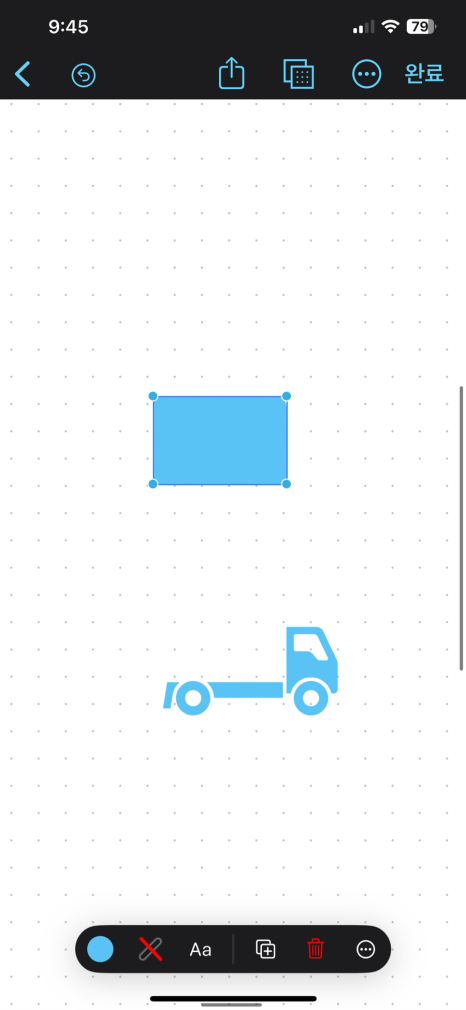
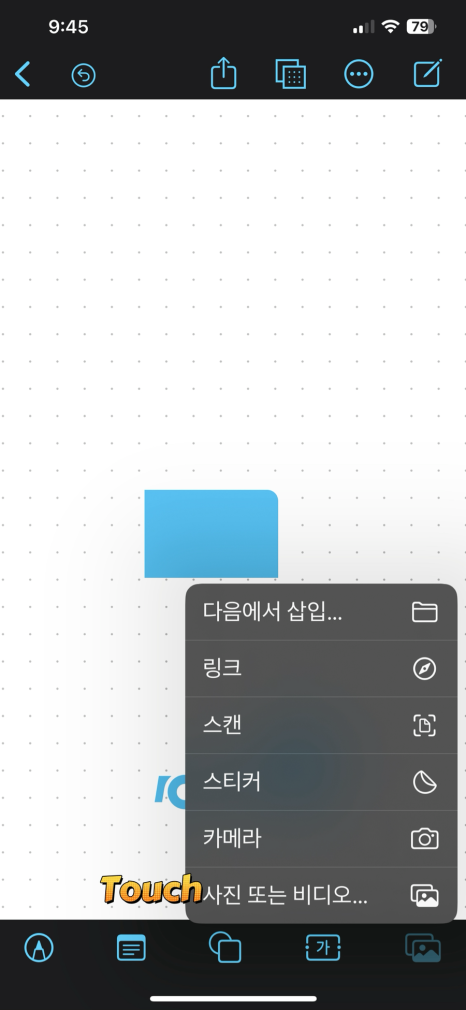
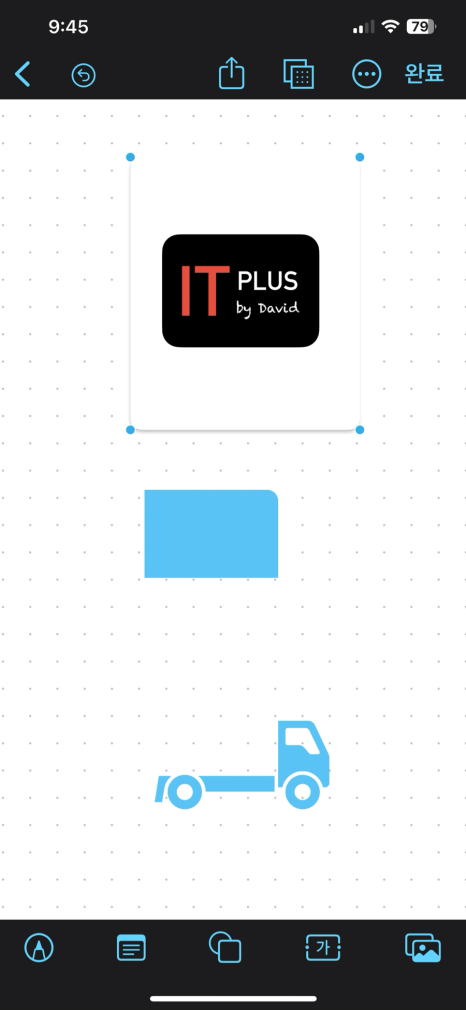
1. 편집의 편의를 위해, 위에서 분리한 사각형을 위쪽으로 드래그하여 충분히 뛰어줍니다.
2. 우측 하단의 사진 도구를 터치한 후, 사각형 부분에 적용할 사진을 불러옵니다.
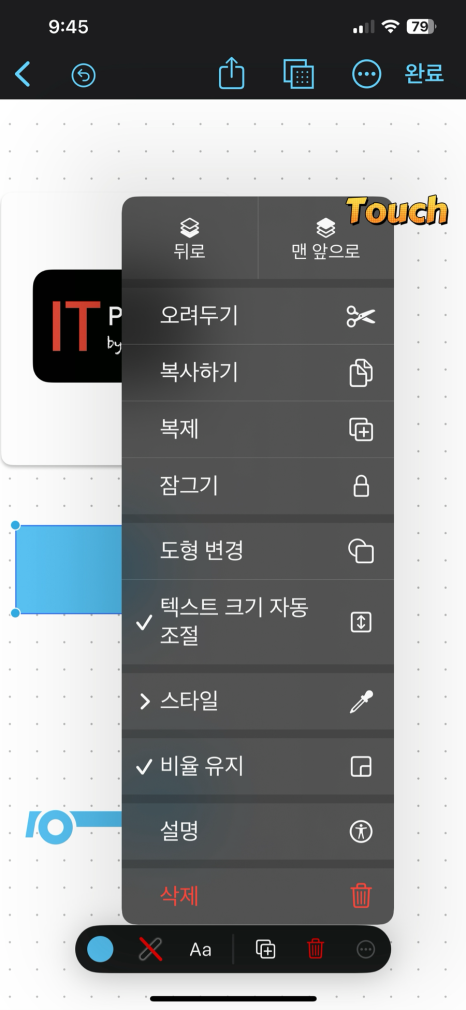
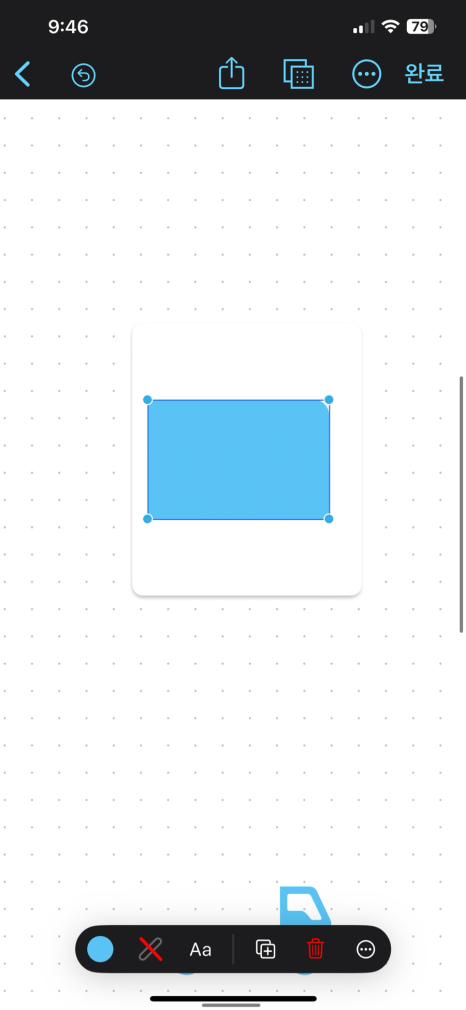
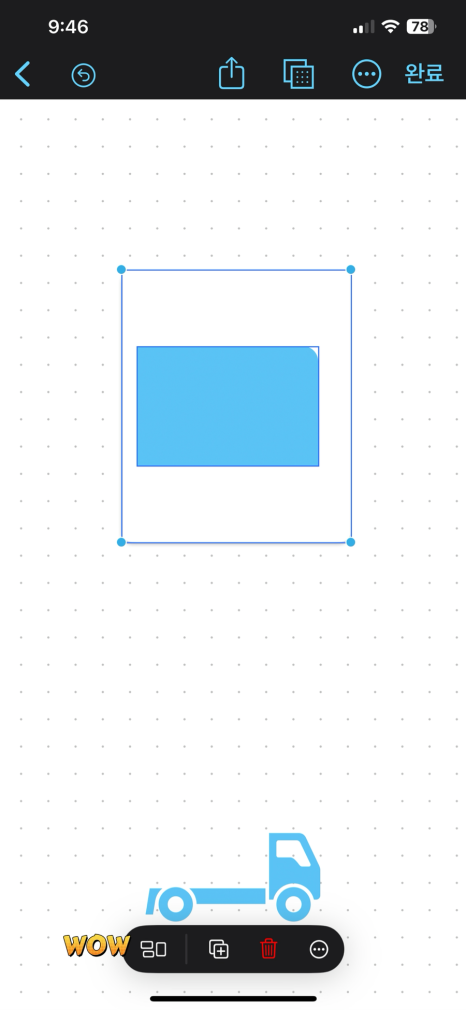
1. 사각형을 터치하여 도구상자를 활성화한 후 맨 앞으로를 선택하여, 사각형 도구가 사진 위로 오도록 합니다.
2. 사진 중 사각형에 넣고 싶은 부분에 맞추어, 사각형의 위치를 대략적으로 잡아줍니다.
3. 화면을 길게 터치하여 파란색 라인이 보이면 사각형과 사진을 동시에 드래그하여 선택합니다.
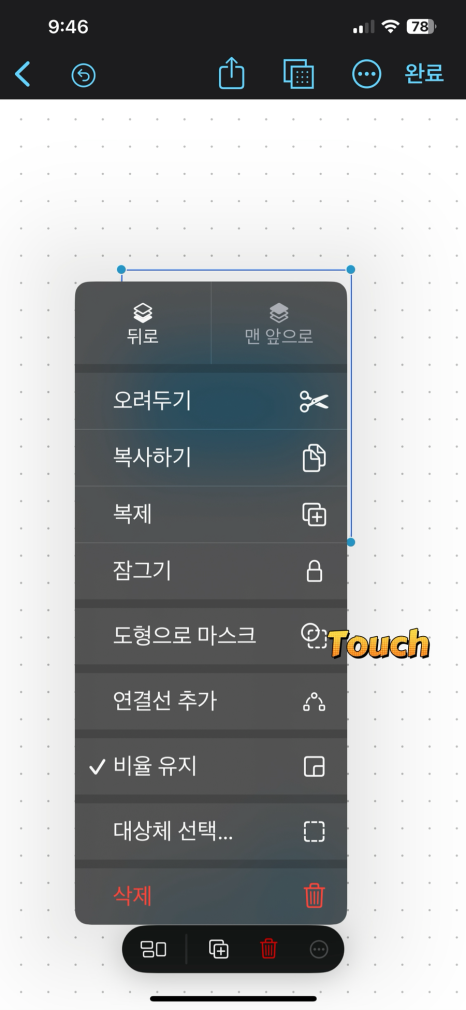
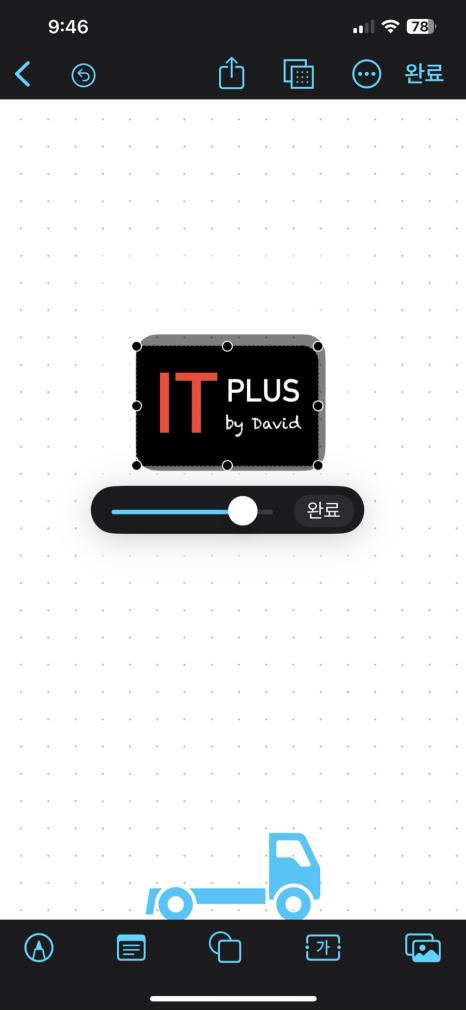
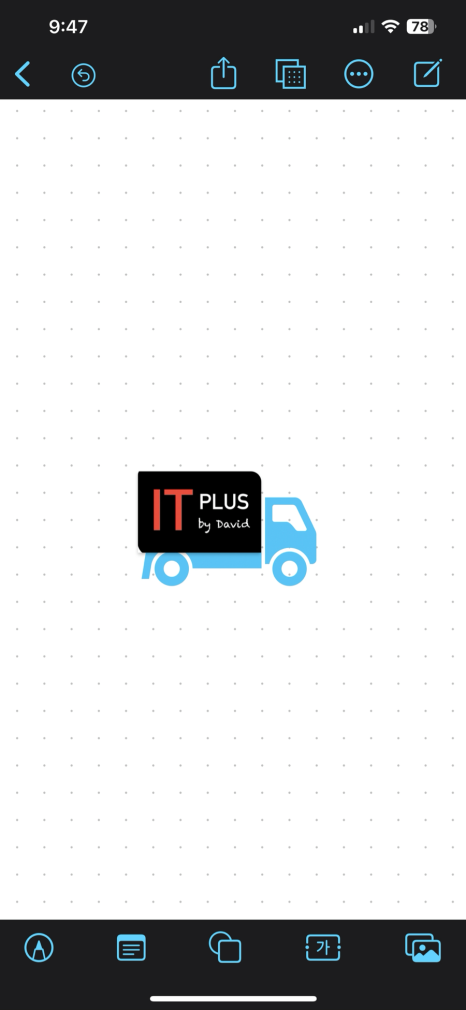
1. 하단의 도형 묶음 아이콘을 터치한 후, 이번 글의 핵심 기능인 도형으로 마스크를 선택합니다.
2. 도형으로 마스크를 실행하면, 사진의 테두리가 사각형의 테두리에 맞게 잘린 것을 확인할 수 있습니다. 횡 스크롤 바를 사용해 사진 크기 조절하고, 드래그로 사진 중심 위치를 조절합니다.
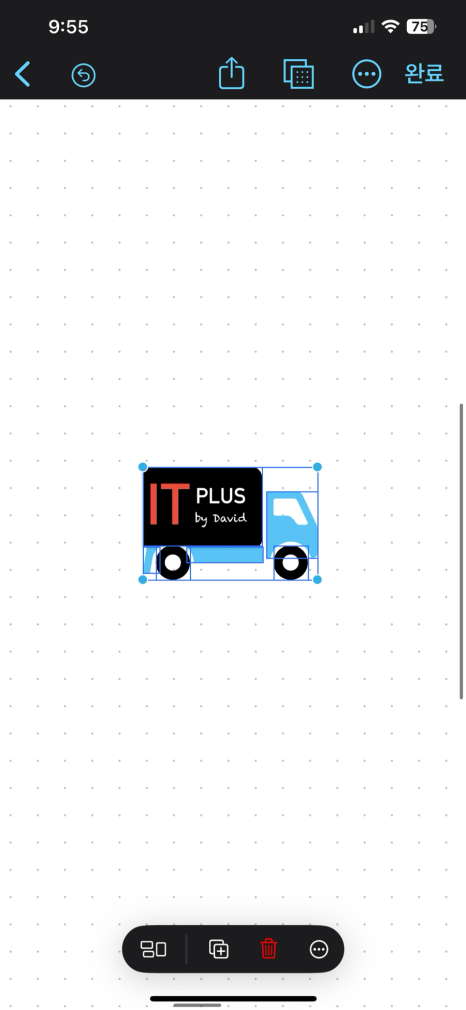
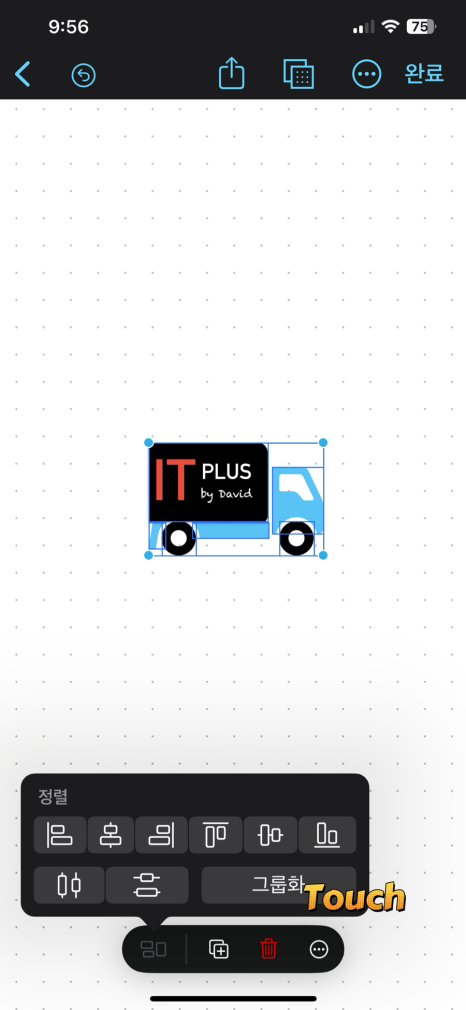
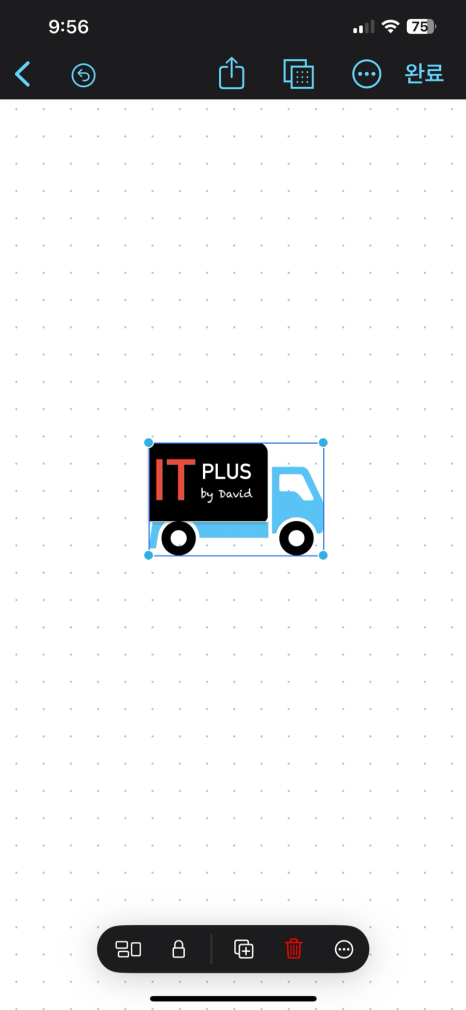
1. 작업을 마무리하는 과장입니다. 화면을 길게 터치한 후 드래그하여 분리된 아이콘을 모두 선택합니다.
2. 아이콘 선택으로 하단의 도구 상자가 활성화되면, 그룹화를 선택하야 분리된 아이콘을 하나로 묶어줍니다.
마치며~
프리폼을 처음 접했을 때는, 기존의 아이폰 앱인 넘버스의 도형 도구 기능과 메모의 필기 기능을 합한 정도의 앱이라 생각했습니다. 하지만 사용할수록 높은 자유도와 활용성에 놀라도 또 만족하고 있습니다.
넓은 공간에 가족 여행을 함께 그리고, 프로젝트나 학습 내용을 마인드 맵으로 구체화할 수 있고, 각종 문서 사진 영상 들을 직관적인 섬네일로 공유할 수 있는 등 높은 활용성을 보여주는 데요.
특히 오늘 알아본 도형 도구는, 뻔한 이모티콘을 넘어서 사진과 만나 다양한 포토 스티커로 재 탄생된다는 것은 정말 재미있는 경험이라 생각됩니다.